Você está Aqui: Home » Blog » Tutoriais Avançados » Como adicionar o botão Curtir do Facebook no WordPress
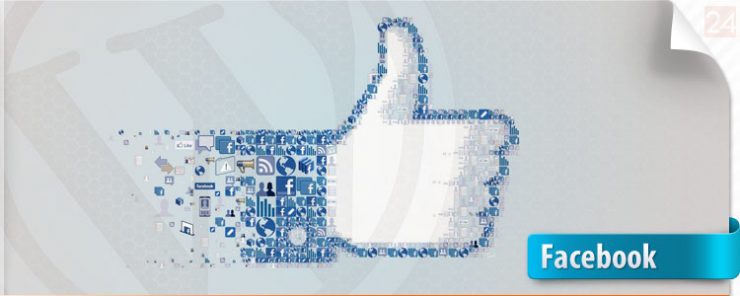
O Facebook, assim como o Twitter, não tem medido esforços para dominar a web. Por exemplo, o botão Curtir “Like” do Facebook estende a sua característica “Curtir” a outros sites. Se você estiver conectado em sua conta do Facebook, você pode “Curtir” ou “Recomendar” uma página e, todos os seus amigos do Facebook, verão como se estivessem lendo do site. Neste artigo, vamos compartilhar as vantagens do botão Curtir do Facebook e mostrar como você pode facilmente adicioná-lo em seus posts, blogs e sites WordPress.
Nota: Às vezes, o Facebook não mostra a miniatura ou o título certo, por padrão. Para evitar essa questão, você deve adicionar o Facebook Open Graph Meta Data no seu WordPress.
O Facebook é o 2º site mais visitado do mundo de acordo com o Alexa. Todos, desde os 11 anos de idade aos 77 estão no Facebook. Cada usuário tem um feed de notícias, onde eles veem as atualizações de seus amigos. Este feed de notícias mostra o link do que seus amigos curtiram, os amigos adicionaram, páginas que seus amigos se tornaram fã e muito mais. Agora, se um usuário tem 500 amigos no Facebook, e ele clica em “Curtir” no seu post, então seu post vai ser mostrado para todos os seus 500 amigos. Este é a melhor publicidade boca a boca que você pode ter. Mas isto não acaba aqui. Ele fica melhor. Vamos dizer que Aline curta um link de um site e Davi também clica em Curtir no mesmo link. Luiz, que é um amigo em comum de ambos Davi e Aline vai ver um texto mais ou menos assim:
Seus Amigos Aline e Davi curtiram um link de WP24Horas: Como adicionar o botão Curtir do Facebook no WordPress
Isto é poderoso, não só porque isso faz um excelente trabalho de Publicidade boca a boca, mas, ao mencionar dois amigos que gostaram deste post, Luiz é duas vezes mais propenso a clicar em Curtir no seu link. Agora imagine isso acontecendo com 15 amigos em comum e, em seguida, aumentando de toda maneira, até milhares de usuários. Este botão Curtir pode ser o fator mais importante na viralização do seu artigo no Facebook.
Agora que você sabe que este botão do Facebook é muito útil, vamos adicioná-lo em seu post WordPress. Primeiro, abra seu arquivo single.php, na pasta do seu tema. Em seguida, cole o seguinte código dentro do loop:
<iframe src="http://www.facebook.com/plugins/like.php?href=<?php echo urlencode(get_permalink($post->ID)); ?>&layout=standard&show_faces=false& width=450&action=like&colorscheme=light" scrolling="no" frameborder="0" allowTransparency="true" style="border:none; overflow:hidden; width:450px; height:60px;"> </iframe>
Você também pode usar o método XFBML que é altamente recomendável, pois permite que você receba mais insights sobre seus “Curtis“. Aqui está como fazê-lo:
<div id="fb-root"></div> <script src="http://connect.facebook.net/en_US/all.js#xfbml=1"></script><fb:like href="<?php echo get_permalink(); ?>" show_faces="true" width="450"></fb:like>
Depois de colar o código, está feito. Você deve ver algo parecido com o que temos no topo do nosso post. (Clique no botão para ver a sua funcionalidade 😉 ).
Existem outros parâmetros e opções para este plugin.
Se você quiser mostrar os ícones de amigo abaixo do botão, então você deve usar o parâmetro: show_face=true
Se você deseja exibir o botão simples com apenas a contagem e nada mais, então você deve usar o parâmetro: layout=button_count
Se você quer um esquema de cores mais escuras para o botão, então você precisa usar o parâmetro: colorscheme=dark
Se você quer mudar o texto de “Curtir” para “Recomendar”, então, use o parâmetro: action=recommend
Você pode personalizar a largura do iFrame como desejar.
Se você tiver alguma dúvida, então não hesite em perguntar nos comentários.
Clique aqui e, em seguida, clique em Permitir na caixa que aparecerá na parte superior da janela, próximo à barra de endereços.
Se você está aproveitando nosso conteúdo gratuito, vai adorar os benefícios exclusivos que oferecemos aos nossos assinantes! Ao se tornar um assinante do WP24Horas, você terá acesso a:
Não perca a oportunidade de maximizar seu potencial no WordPress. Clique no botão abaixo para se tornar um assinante e leve suas habilidades ao próximo nível!
Se você está aproveitando nosso conteúdo gratuito, vai adorar os benefícios exclusivos que oferecemos aos nossos assinantes!
Não perca a oportunidade de maximizar seu potencial no WordPress. Clique no botão abaixo para se tornar um assinante e leve suas habilidades ao próximo nível!